Da immer mehr Menschen von zu Hause aus arbeiten, gibt es eine Ein guter Grund, mehr als einen Drucker zu besitzen. Tolle Druckqualität ist günstiger als je zuvor, wodurch die Hürde beseitigt wird, einen Drucker für das Heimbüro oder einen zum Drucken von Fotos zu kaufen. Die unvermeidliche Frage ist, welcher Drucker der Standarddrucker sein wird und wie dieser eingerichtet wird.
Inhalt
- So legen Sie unter Windows einen Standarddrucker fest
- Was passiert, wenn Windows meine Standardeinstellungen verwaltet?
- So legen Sie einen Standarddrucker auf einem Mac fest
- Was passiert, wenn ich mein MacBook zur Arbeit mitnehme?
- Was ist ein Standarddrucker?
- Welchen Drucker soll ich als Standard wählen?
- Warum ein Schwarzweißdrucker ein guter Standard sein könnte
Empfohlene Videos
Einfach
10 Minuten
Ein Windows- oder Mac-Computer
Ein physischer oder virtueller Drucker
Ein Nebeneffekt des Luxus mehrerer Drucker ist die Frustration, wenn Sie feststellen, dass Sie ein Foto an Ihren Schwarzweiß-Laserdrucker gesendet haben. Das Gegenteil könnte sogar noch schlimmer sein: Wenn Sie ein Versandetikett auf Ihrem Farbfotodrucker drucken, verschwenden Sie Tinte und teures Papier.
Das Festlegen eines Standarddruckers kann helfen, diese Probleme zu vermeiden, und dies ist auf einem Windows-PC oder einem Mac relativ einfach zu bewerkstelligen.

So legen Sie unter Windows einen Standarddrucker fest
Es gibt verschiedene Möglichkeiten, einen Standarddrucker in Windows festzulegen. Die einfachste Methode sind die Windows-Einstellungen, wodurch die Komplexität der Windows-Systemsteuerung vermieden wird.
Schritt 1: Drücken Sie die Taste Windows-I Tastenkombination, um die Einstellungen zu öffnen. Wähle aus Bluetooth und Geräte Tab, dann Drucker und Scanner.
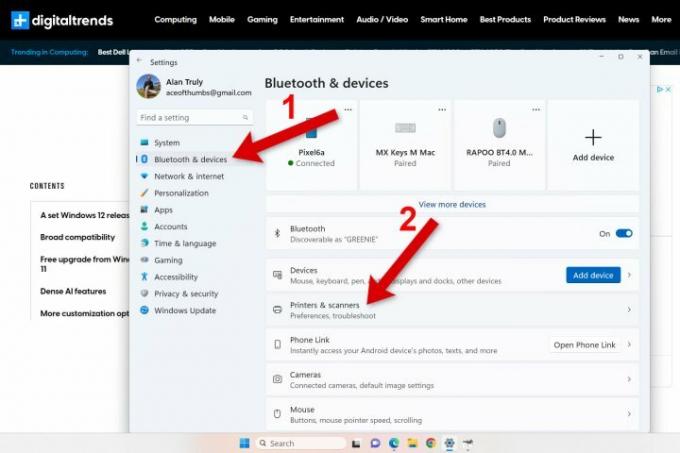
Schritt 2: Wenn der Schalter für Lassen Sie Windows meinen Standarddrucker verwalten aktiviert ist, schalten Sie es aus. Wählen Sie dann einen Drucker aus der Liste aus. Windows zeigt an, welcher Drucker derzeit ausgewählt ist, indem „Standard“ in grauer Schrift unterhalb des Druckers angezeigt wird.

Verwandt
- Öffentliche Beta-Rezension von macOS Sonoma: mehr als nur Bildschirmschoner
- Rangliste aller 12 Windows-Versionen, vom schlechtesten zum besten
- So aktivieren oder deaktivieren Sie ChatGPT über die Windows-Taskleiste
Schritt 3: Wählen Sie einen Drucker aus der Liste aus und wählen Sie den aus Als Standard einstellen Schaltfläche oben rechts. Wenn Sie möchten, können Sie sogar Microsoft Print to PDF oder andere virtuelle Drucker als Standard auswählen.
Jetzt wird jedes Dokument oder Foto, das Sie drucken, an diesen Standarddrucker gesendet, sofern Sie im Druckfenster keine andere Option auswählen.
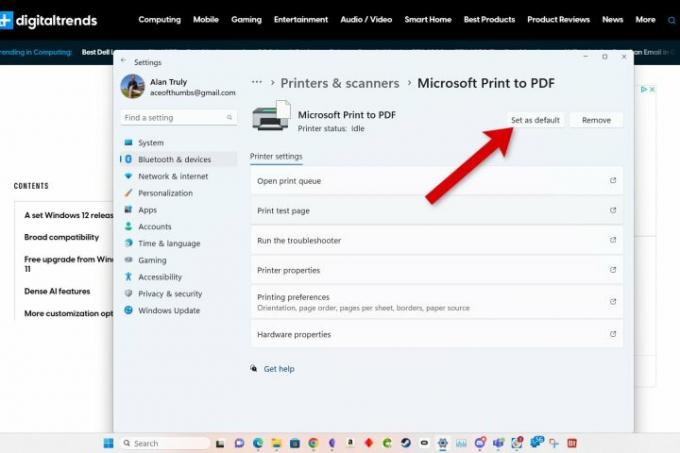
Was passiert, wenn Windows meine Standardeinstellungen verwaltet?
Die Option dazu Lassen Sie Windows meinen Standarddrucker verwalten kann praktisch sein, wenn Sie mit Ihrem Laptop zwischen Zuhause und dem Büro reisen. Wenn diese Option aktiviert ist, stellt Windows für jeden Ort, den Sie besuchen, automatisch den Standarddrucker auf den am häufigsten verwendeten Drucker ein.
Wenn Ihre Druckerauswahl wiederholt nicht Ihren Erwartungen an einem bestimmten Standort entspricht, kann dies daran liegen, dass Sie einen alternativen Drucker so oft verwendet haben, dass dieser zum neuen Standarddrucker wird. Wenn man abschaltet Lassen Sie Windows meinen Standarddrucker verwalten, müssen Sie einen Drucker manuell auswählen, wenn Sie Ihren Laptop an einen anderen Standort bringen.
So legen Sie einen Standarddrucker auf einem Mac fest
In macOS Ventura haben sich die Dinge ein wenig geändert. Anstatt die Systemeinstellungen zu öffnen, sind es jetzt die Systemeinstellungen.
Schritt 1: Öffnen Sie das Apple-Menü oben links und wählen Sie das aus Systemeinstellungen App, scrollen Sie dann nach unten und wählen Sie aus Drucker und Scanner aus der Seitenleiste.

Schritt 2: Oben sehen Sie eine Option zum Festlegen eines Standarddruckers. Apple wählt automatisch den zuletzt verwendeten Drucker aus, und möglicherweise ist diese Option bereits ausgewählt.
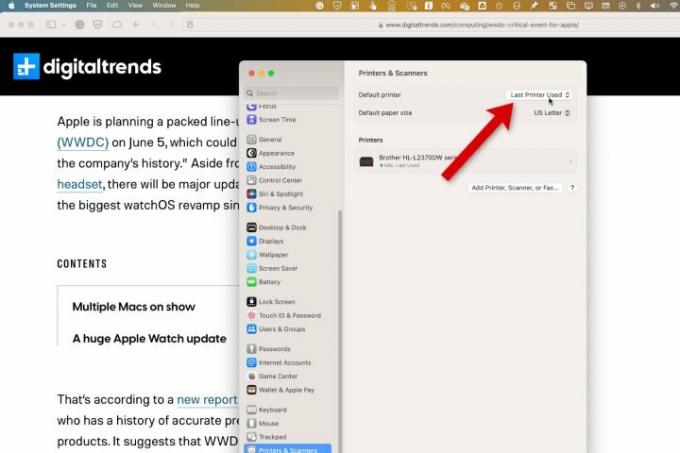
Schritt 3: Wählen Sie im Popup-Menü rechts Ihren bevorzugten Standarddrucker aus, der für zukünftige Druckaufträge verwendet wird, bis Sie ihn ändern. Natürlich können Sie die Standardeinstellung im Fenster „Druckoptionen“ überschreiben.

Was passiert, wenn ich mein MacBook zur Arbeit mitnehme?
Wenn Sie den Standarddrucker von macOS auf eingestellt haben Zuletzt verwendeter Drucker, merkt es sich den letzten Drucker für jeden neuen Standort und erspart Ihnen so die Mühe, den Drucker manuell zu wechseln, wenn Sie zwischen Zuhause und dem Büro wechseln.
Wenn Sie einen Standarddrucker manuell festlegen, müssen Sie an jedem neuen Standort einen anderen Drucker auswählen.
Was ist ein Standarddrucker?
Nachdem Sie einen Standarddrucker ausgewählt haben, wird dieser Drucker automatisch für alle zukünftigen Druckaufträge ausgewählt. Jedes Mal, wenn Sie auf die Schaltfläche „Drucken“ klicken, erhält der von Ihnen gewählte Standard das Foto oder Dokument.
Natürlich können Sie im Optionsfenster auch einen anderen Drucker auswählen. Sie können die Standardeinstellung auch ändern, wenn Sie den alternativen Drucker über einen längeren Zeitraum verwenden möchten.

Welchen Drucker soll ich als Standard wählen?
Bei der Auswahl eines Standarddruckers stellt sich eine interessante Frage: Welcher sollte es sein? Die Antwort hängt von Ihren Bedürfnissen ab und davon, ob der Computer mit anderen geteilt wird.
Möglicherweise verwenden Sie immer den Drucker im Obergeschoss, für andere ist der Drucker im Erdgeschoss jedoch möglicherweise leichter zugänglich. Diese Details sollten ausgearbeitet werden, bevor die Standardeinstellung festgelegt wird.
Kurz gesagt, überlegen Sie, welchen Drucker Sie am häufigsten wählen und welcher im Falle einer versehentlichen Verwendung am wenigsten stört. Das sollte Ihr Standarddrucker sein.
Warum ein Schwarzweißdrucker ein guter Standard sein könnte
Was die Verbrauchsmaterialien betrifft, a Der Toner eines Laserdruckers kostet in der Regel weniger als Tintenpatronen. Tintenstrahlpapier könnte auch teurer sein. Das gibt den Ausschlag dafür, einen Laserdrucker als Standard festzulegen.
Versandetiketten, Briefe und Umschläge benötigen keine Farbe. Wenn Sie also von zu Hause aus arbeiten und einen Schwarzweißdrucker besitzen, können Sie an einem arbeitsreichen Tag Zeit sparen, wenn Sie ihn als Standard festlegen.
Natürlich, wenn es um den täglichen Gebrauch geht Drucken von Fotos oder Farbdokumenten, könnte ein Tintenstrahldrucker oder ein schöner Farblaserdrucker die richtige Wahl sein.
Es ist eine sehr persönliche Entscheidung, die nur Sie beantworten können.
Das Einrichten eines Standarddruckers geht so schnell und einfach, dass jeder, der mehrere Drucker hat, diese Funktion nutzen sollte. Wenn Sie nur eines haben, schauen Sie sich vielleicht unser an Leitfaden zu den besten Druckern um auszuwählen, was Sie als nächstes möchten. Der einzige Grund, diese Entscheidung Windows oder macOS zu überlassen, besteht darin, dass Sie mit Ihrem Laptop unterwegs sind und außerhalb Ihres Hauptstandorts drucken müssen.
Microsoft und Apple haben ähnliche automatische Lösungen entwickelt, um diese Anforderungen zu erfüllen und gleichzeitig eine einfache Lösung für Computer bereitzustellen, die an einem Ort bleiben. In ein paar einfachen Schritten können Sie Ihr Leben einfacher machen, indem Sie einen Standarddrucker auswählen, der für Ihre spezielle Verwendung am besten geeignet ist.
Empfehlungen der Redaktion
- So installieren Sie Windows 11 oder Windows 10 auf dem Steam Deck
- So kombinieren Sie PDF-Dateien unter Windows, macOS oder im Internet
- Wie macOS Sonoma Widgets reparieren oder sogar noch schlimmer machen könnte
- Apple hat Mac-Spielern gerade einen großen Grund zur Vorfreude gegeben
- So deaktivieren Sie VBS in Windows 11, um das Spielen zu verbessern
Werten Sie Ihren Lebensstil aufDigital Trends hilft Lesern mit den neuesten Nachrichten, unterhaltsamen Produktrezensionen, aufschlussreichen Leitartikeln und einzigartigen Einblicken, den Überblick über die schnelllebige Welt der Technik zu behalten.




